Поради та підказки щодо Карт Apple для iPhone
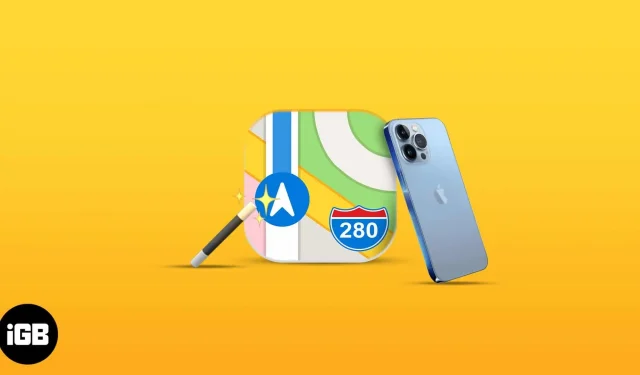
Apple Maps, вбудований навігаційний інструмент, розроблений Apple для iOS, не є найпопулярнішим додатком – навпаки. Незважаючи на те, що Карти Apple часто ігноруються або повністю видаляються, вони містять багато цінних функцій, які допоможуть вам орієнтуватися, особливо після капітального ремонту в iOS 15.
Незалежно від того, чи ви вперше користуєтеся цією програмою, вам цікаво, що нового в Apple Maps, чи ви нарешті вирішили спробувати, тут є багато корисних функцій і підказок, які допоможуть вам отримати максимум від Apple Maps.
1. Досліджуйте за допомогою огляду
Look Around — це версія Apple Map для Google Maps Street View. Він дотримується тієї ж концепції: ви знаходите місце на карті, і програма дає вам швидкий погляд на цю вулицю, ніби ви стоїте там.
Коли ви шукаєте місце й бачите значок бінокля, торкніться його. Це має показати спливаюче вікно, що охоплює половину екрана. Ви можете натиснути стрілки у верхньому лівому куті вікна, щоб розгорнути перегляд на весь екран. Перегляньте наш посібник із використання огляду в Apple Maps, щоб краще зрозуміти.
2. Використовуйте жести, щоб змінити вигляд карти
Користуватися картами може бути важко. Не хвилюйтеся; ви можете використовувати жести для навігації по Картах на iOS. Наприклад, ви можете використовувати два пальці, щоб повернути карту та двічі торкнутися, щоб збільшити карту. Ви також можете вручну використовувати жест масштабування для збільшення та зменшення масштабу дисплея.
Що ще? Ви також можете регулювати кут нахилу вашої карти, незалежно від того, чи ви перебуваєте у 2D чи 3D перегляді.
Якщо ви хочете поділитися своїм поточним місцезнаходженням з кимось, підніміть картку маршруту внизу та натисніть «Поділитися моїм місцезнаходженням».
Ви також можете надіслати свій прибуток своїм контактам. Ви можете зробити це, просто сказавши Siri «Поділитися моїм приблизним часом прибуття» та вказавши, кому ви хочете надіслати це повідомлення. Це корисно, якщо ви слідкуєте за кимось або хтось чекає на вас. Ви також можете зробити це вручну:
- У режимі навігації торкніться карти маршруту → торкніться Поділитися очікуваним часом прибуття.
- Виберіть контакт, якому ви хочете повідомити приблизне прибуття.
Примітка. Це активна функція, яка автоматично оновлюється, щоб одержувач міг знати ваше поточне місцезнаходження.
Якщо ви не бачите цю опцію, можливо, її не ввімкнено. Перейдіть до «Налаштування» → прокрутіть вниз до «Карти» → увімкніть «Повідомити очікуваний час прибуття».
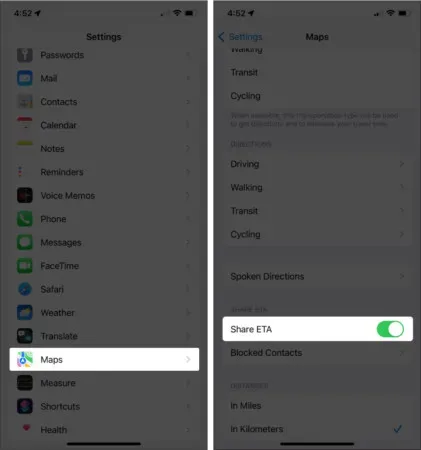
Щоб припинити повідомляти очікуваний час прибуття, торкніть «Поділитися» внизу → виберіть ім’я. Ви також можете автоматично повідомити когось, коли ви прямуєте до місця, збереженого як вибране. Зроби це:
- Відкрийте Карти → натисніть Більше.
- Виберіть місце → торкніться значка інформації (i).
- Натисніть Додати особу → виберіть контакт.
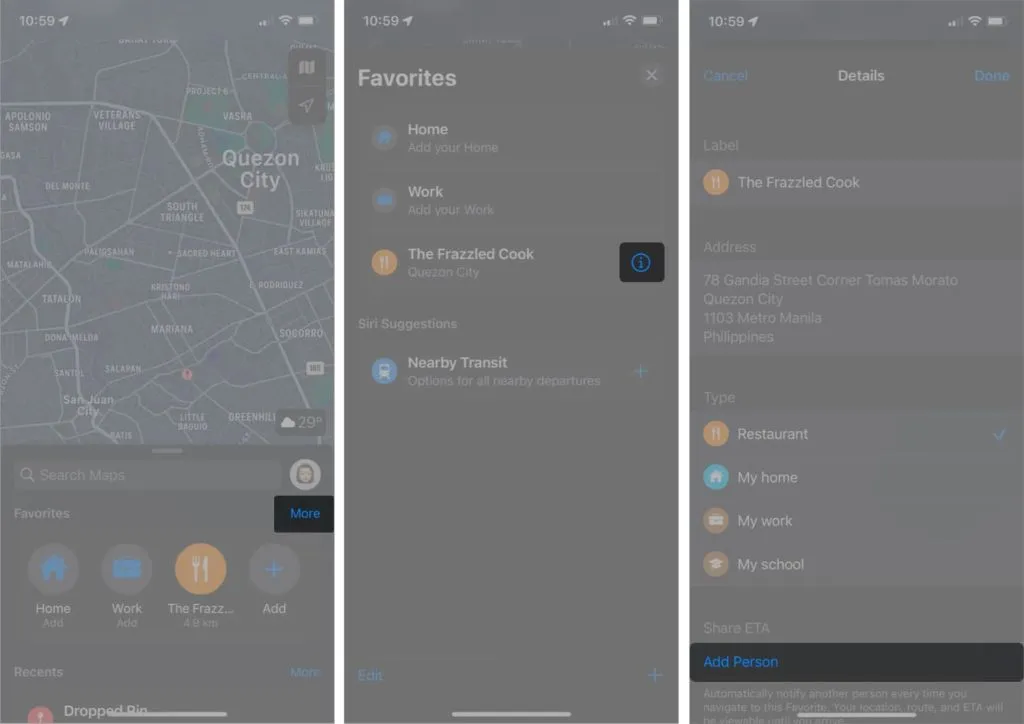
4. Знайдіть припарковану машину
Карти Apple дозволяють не тільки знайти вас, але й ваш припаркований автомобіль. Ця функція заощадить ваш час на блукання вулицями, особливо в незнайомій місцевості.
Ця функція вимагає, щоб ваш пристрій було підключено та з’єднано з Bluetooth або CarPlay вашого автомобіля. Щоб налаштувати:
- Перейдіть до Налаштування → Конфіденційність.
- Виберіть Служби визначення місцезнаходження → прокрутіть вниз і виберіть Системні служби.
- Переконайтеся, що важливі місця ввімкнено.
Перейдіть у Налаштування → Карти → увімкніть Показати місце паркування. Щоб знайти свій автомобіль, відкрийте програму → натисніть «Пошук» → виберіть зі списку «Припаркований автомобіль». Ви повинні мати можливість прокласти маршрут до свого автомобіля.
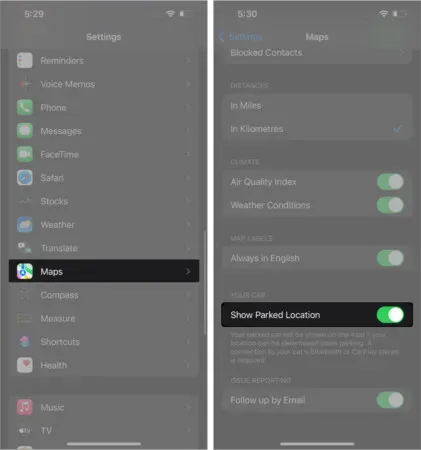
5. Перегляньте інструкції щодо ефекту занурення в AR
Якщо ви прямуєте у велике місто, Apple Maps дозволяє сканувати будівлі навколо вас, щоб визначити, де ви знаходитесь, і дає вам покрокові вказівки для прогулянок у доповненій реальності (AR).
Торкніться «Маршрути» та дотримуйтеся маршруту, як зазвичай, але виберіть «Пішки» → торкніться «Почати». У правій частині екрана торкніться піктограми доповненої реальності, яка виглядає як тривимірний шестикутник. Зверніть увагу, що ця функція не завжди доступна, тому ви не завжди побачите цей значок на екрані.
Камера вашого iPhone запуститься, запропонувавши сканувати оточення. Після цього він зможе точно визначити, де ви знаходитесь і куди дивитеся. Коли ви повертаєте свій iPhone, ви також побачите масивні вуличні знаки в 3D.
Крім того, є хак, який дозволяє користувачам не Apple використовувати Apple Maps на своїх пристроях!
6. Позначте розташування або додайте шпильку
Якщо ви хочете подумки відзначити місце, яке хочете відвідати найближчим часом, або подивитися, як далеко воно від вас, ви можете поставити шпильку на карті. Під час закріплення ви побачите його повну адресу, а також приблизну тривалість прогулянки, роботи чи їзди.
Перегляньте наш посібник, щоб дізнатися, як додати шпильку в Apple Maps.
7. Додавайте та отримуйте контакти з певних місць
Карти призначені не лише для навігації. Ви також можете використовувати його, щоб отримати контактну інформацію для таких закладів, як ресторани, кафе, готелі, торгові центри та лікарні.
Просто перейдіть до Карт → знайдіть пункт призначення. Знайшовши його, торкніться значка «Більше» (…) → виберіть «Створити новий контакт», щоб зберегти номер розташування. Ви також можете зателефонувати їм безпосередньо з програми. Просто прокрутіть униз і натисніть значок виклику.
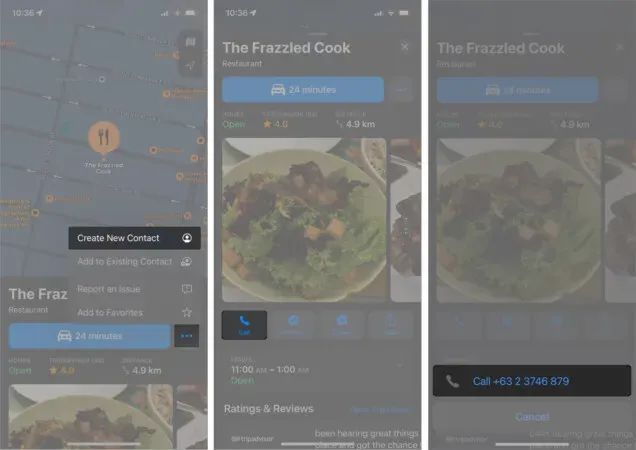
Якщо ви на дорозі та бачите знак із контактною інформацією, ви можете зателефонувати до закладу за допомогою Live Text на своєму iPhone.
8. Швидкий пошук зручностей
Ви також можете скористатися функцією «Карти поблизу», щоб знайти місця поблизу. Вони організовані за різними категоріями, щоб допомогти вам швидше знайти те, що вам потрібно.
На Картах торкніться панелі пошуку, щоб розгорнути її. Ви повинні побачити категорії в розділі «Знайти поблизу». Прокрутіть праворуч, щоб знайти інші параметри. Категорії включають сайти тестування на COVID-19, готелі, ресторани, банки та банкомати тощо.
Потім торкніться категорії, щоб полегшити пошук. Наприклад, якщо ви хочете знайти ресторан поблизу, торкніться «Ресторани». У цьому випадку всі ресторани будуть виділені на карті. Використовуйте доступні фільтри, щоб звузити пошук.
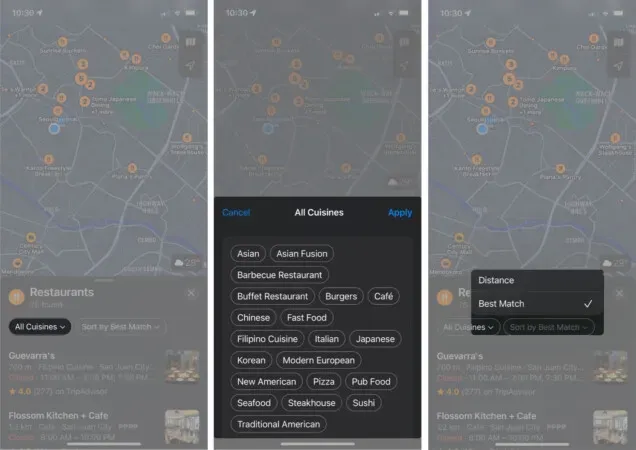
Торкніться ресторану у списку або торкніться піктограми на карті, щоб переглянути детальнішу інформацію про місця, зокрема відстань до них і приблизний час у дорозі.
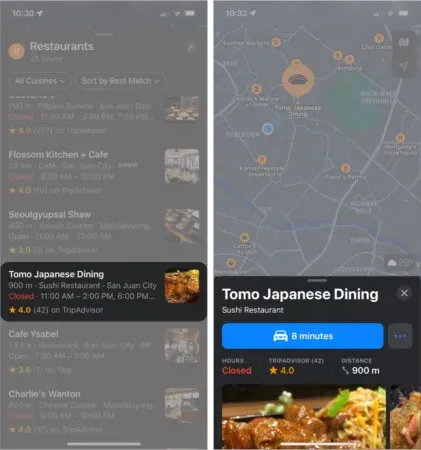
9. Створіть свій посібник
Якщо ви плануєте відпустку чи подорож, ви можете скористатися Apple Maps, щоб усе було впорядковано. Ви також можете використовувати цю функцію, щоб вибрати пункти призначення для швидкого доступу пізніше, коли вони вам знадобляться. Почати:
- Знайдіть місце на карті → виберіть місце.
- Клацніть «Посібники» → виберіть існуючий посібник або створіть новий, натиснувши «Новий посібник». Якщо ви створили новий посібник, дайте йому назву.
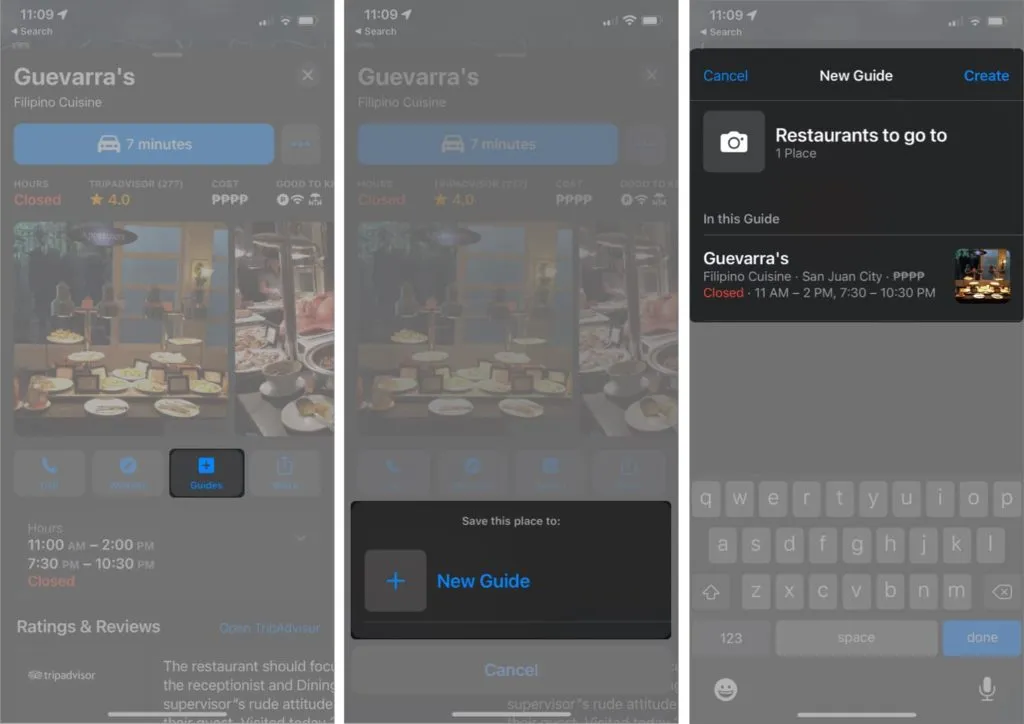
Щоб отримати доступ до путівників, підніміть карту маршруту в Картах, прокрутіть вниз і виберіть путівник.
10. Запитайте Siri про напрямок на Картах
Можливо, ви вже зрозуміли, що Siri є досить фантастичним помічником. Він не тільки знає, як відповісти на веселі запитання чи виконати запити, пов’язані з Apple Music, але й допоможе вам дістатися до місця призначення.
Зроби це:
- Запустіть Siri, сказавши «Hey Siri!»
- Скажіть, наприклад, «Як дістатися до Геварри».
- Сенсорний режим транспортування. Якщо ви не можете, Siri зробить вибір залежно від того, наскільки близько ви до місця призначення.
- Ви можете почати відразу, натиснувши Go. Якщо ви не можете, навігація розпочнеться протягом п’яти секунд.
Ви також можете попросити Siri завершити навігацію, перш ніж ви досягнете пункту призначення, сказавши щось на кшталт «Привіт, Siri, припини навігацію».
11. Уникайте шосе та платних доріг.
Незалежно від того, чи бажаєте ви уникнути плати за проїзд, щоб скоротити витрати, чи віддаєте перевагу їзді по автомагістралях, щоб насолодитися більш спокійною поїздкою під час наступної подорожі, ви можете змінити деякі налаштування Apple Maps.
Вибравши пункт призначення та готовий вибрати найкращий маршрут, прокрутіть список запропонованих маршрутів вниз. У розділі «Уникати» ви побачите пункт «Платні дороги та автостради». Увімкніть їх, щоб Карти запропонували маршрут, який відповідає вашим уподобанням.
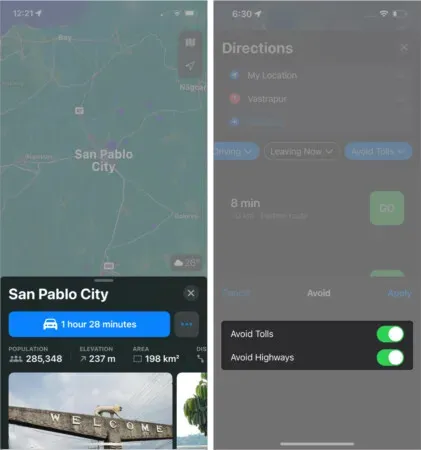
Ви можете застосувати це налаштування Карт Apple до всіх пунктів призначення, перейшовши в Налаштування → Карти → Водіння. Потім увімкніть платні дороги та шосе.
12. Увімкніть компас на Картах
Навігація по карті, орієнтованій певним чином, може заплутати вас, якщо ви не знайомі з місцевістю. У режимі компаса ваш iPhone служить компасом, а карта слідує та обертається залежно від того, куди вказує ваш iPhone.
Щоб увімкнути режим компаса, натискайте стрілку розташування, доки вона не стане вертикальною з лінією вгорі. Також з’явиться маленький компас.
13. Подорожуйте містами з Flyover
Однією з особливостей, яка відрізняє Карти від Карт Google, є екскурсія Flyover. Це дає змогу отримувати безпілотний вид на різні міста світу. Це доступно лише для деяких великих міст, наприклад Нью-Йорка.
Щоб ознайомитися з цією функцією, знайдіть такі великі міста, як Лондон чи Нью-Йорк → торкніться «Естахада» та почніть досліджувати місто, проводячи пальцем, панорамуючи та збільшуючи та зменшуючи масштаб на екрані.
14. Доступ до Wikipedia з Apple Maps
Якщо вам потрібна додаткова інформація про пункт призначення, Apple Maps іноді надає фрагменти інформації про місцезнаходження. Замість пошуку в браузері ви можете перейти безпосередньо до Вікіпедії, натиснувши «Вікіпедія» під фрагментом.
15. Увімкніть сторонні розширення
Ще одна унікальна функція, яка відрізняє Apple Maps від інших навігаційних інструментів, — це можливість інтегрувати програми сторонніх розробників як розширення. Хоча вибір обмежений, ця функція зменшує необхідність перемикатися між програмами.
На даний момент доступні лише додатки для подорожей і бронювання ресторанів. Щоб увімкнути їх:
- Перейдіть до Налаштування → Карти.
- У розділі «Розширення» виберіть «Замовити ресторан» або «Замовити автомобіль».
- Увімкніть програму, яку потрібно додати як розширення. Зауважте, що ви можете бачити ці параметри, лише якщо програми встановлено на вашому телефоні.
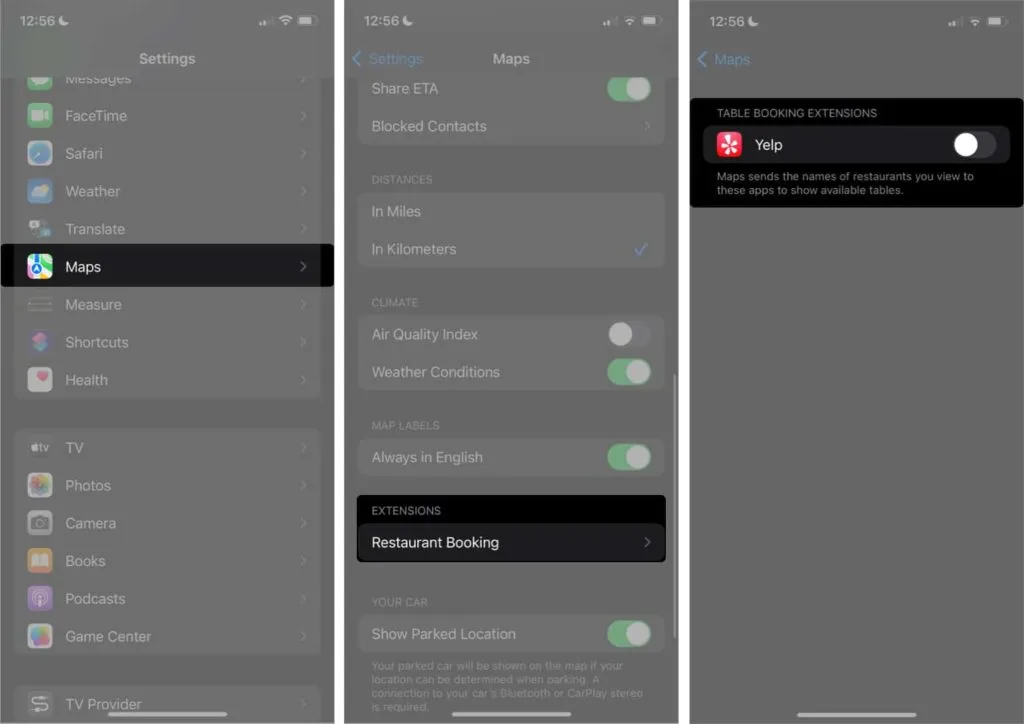
16. Автофокус водіння
Відволікання ніколи не вітається, коли ми намагаємося зосередитися. Якщо ви власник iPhone, ви можете ввімкнути режим зосередженості, щоб бути в курсі подій, і вимкнути всі відволікаючі сповіщення та сповіщення.
Для багатьох, включаючи мене, водіння вимагає інтенсивної концентрації. Хороша річ полягає в тому, що ви можете дозволити Картам автоматично перемикатися в режим Driving Focus, щойно вони виявлять, що ви за кермом.
Зроби це:
- Перейдіть до Центру керування → натисніть і утримуйте режим фокусування.
- Торкніться піктограми «Більше» (…) поруч із «Автомобілем», щоб змінити його налаштування.
- Виберіть Під час водіння → виберіть Автоматично.
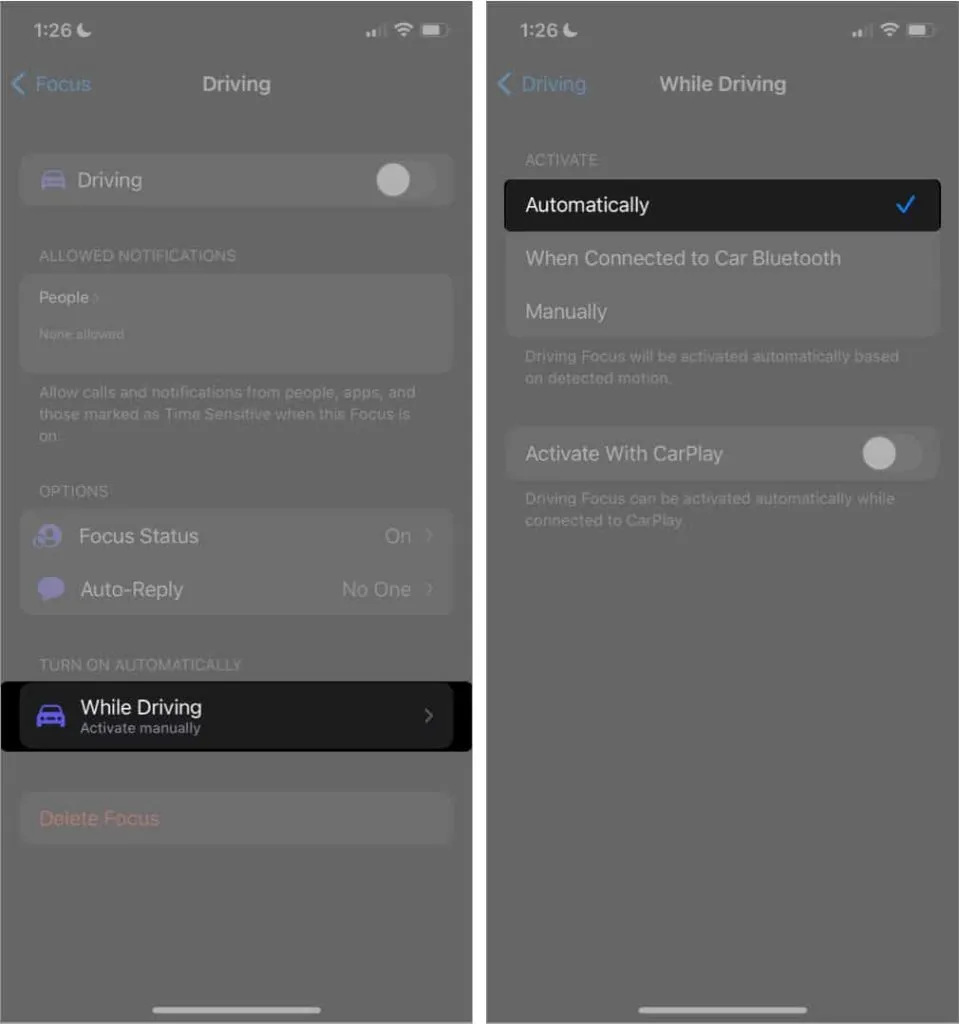
Ви також можете ввімкнути його автоматично після підключення до CarPlay. Для цього просто ввімкніть «Активувати за допомогою CarPlay».
Картки працюють не тільки на дорогах, а й у великих установах, таких як торгові центри та аеропорти. Це може стати в нагоді, якщо шукати ванні кімнати, магазини чи вітальні в закладі. Для цього просто знайдіть заклад → торкніться перемикача з написом «Заглянути всередину».
18. Повідомляйте про аварії, перевірки швидкості та небезпеки
Усі ненавидять затримки через аварії та небезпеки. Допоможіть іншим водіям уникнути клопоту, повідомивши про них через додаток. Щоб повідомити про інцидент за допомогою покрокових інструкцій:
- Торкніться сірої стрілки (^) внизу екрана.
- Виберіть «Повідомити про подію»→ виберіть «Аварія», «Небезпека» або «Перевірка швидкості».
Якщо ваші руки не вільні, ви можете попросити Сірі зробити це за вас, сказавши щось на зразок «Привіт, Сірі, повідом про аварію» або «Привіт, Сірі, повідом про блокпост».
19. Зменште переривання подкастів
Багато водіїв знаходять час, щоб послухати подкасти за кермом. Це дуже дратує голосову навігацію Siri. Щоб нічого не пропустити, ви можете налаштувати свій телефон на призупинення подкасту щоразу, коли Карти дають вам інструкції з навігації:
- Перейдіть до Налаштування → Карти.
- Натисніть Talking Routes → увімкніть Routes, призупиніть подкасти.
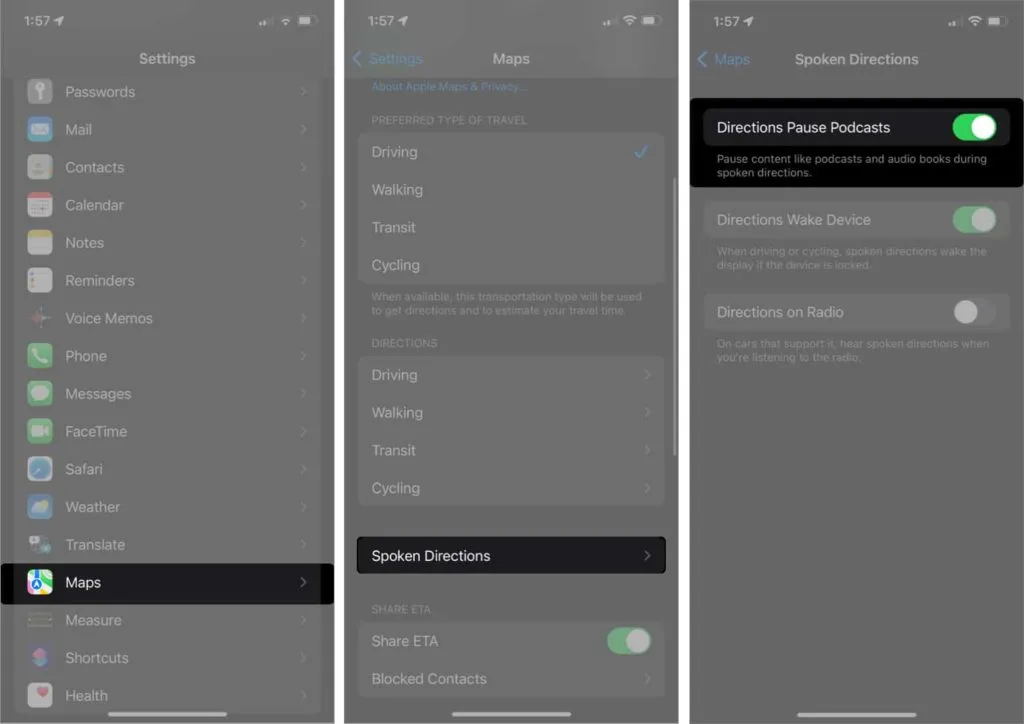
Завершення…
Apple Maps здається досить простим додатком, але він містить багато корисних функцій. Від 3D-перегляду та допоміжних маршрутів до допомоги в навігації в приміщеннях і плануванні наступної подорожі, Карти Apple можуть зробити подорожі та навігацію зручнішими.
Яка ваша улюблена функція? Нам чогось не вистачає? Прокоментуйте їх нижче!



Залишити відповідь